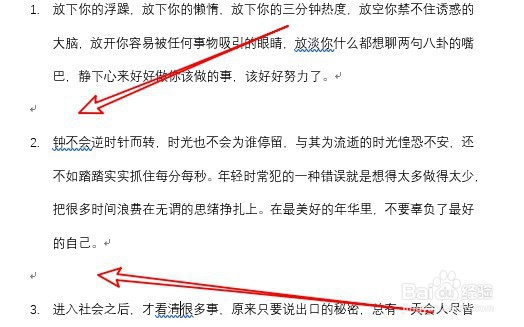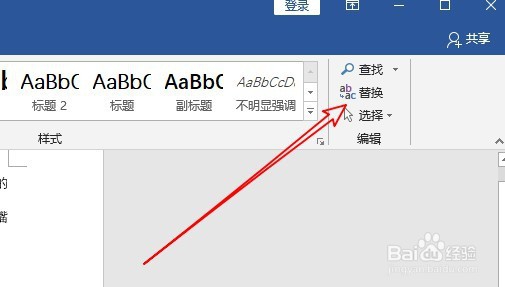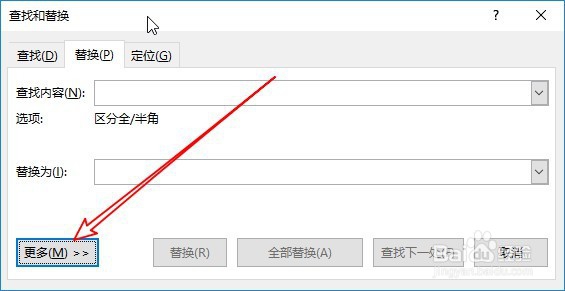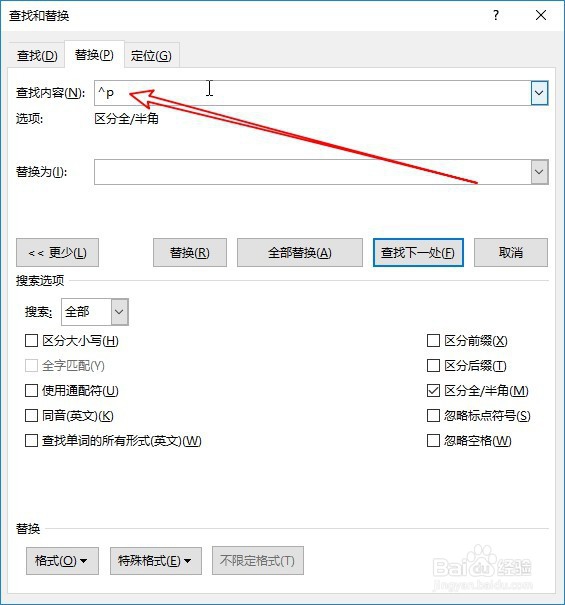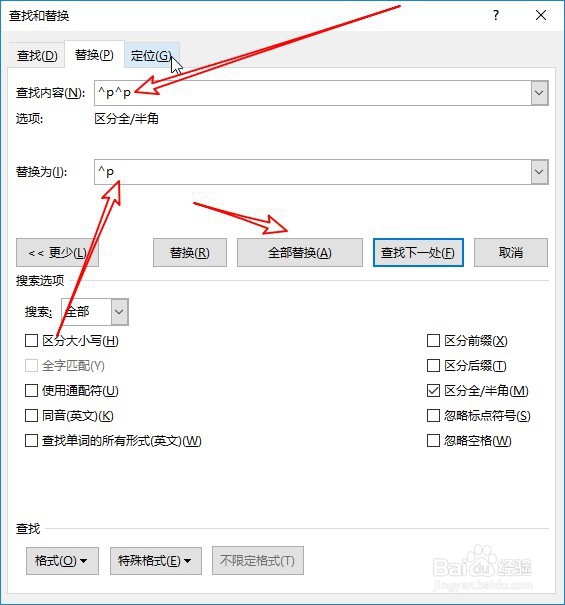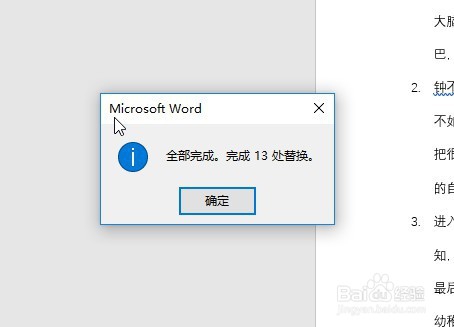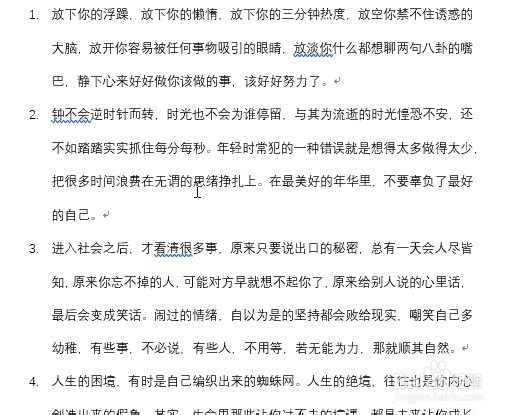word2019怎么样批量删除文档中的空白行
1、首先在电脑上用word2019打开要编辑的文档,看到文档中大量的空白行。
2、这时我们点击工具栏上的替换按钮。
3、接着在打开的替换窗口点击左下角的“更多”按钮。
4、接下来在打开的窗口中点击“特殊格式”按钮。
5、然后在弹出的菜单中选择段落标记的菜单项。
6、这时可以看到查找内容文本框中输入了^P
7、我们再次输入^P,同时在下面的替换为文本框中输入^P
8、最后点击全部替换的按钮就可以了。
9、返回到wps2019的编辑区域,可以看到文档中的空白行已删除了。
10、总结:1、首先在电脑上用嘛术铹砾word2019打开要编辑的文档,看到文档中大量的空白行。2、这时我们点击工具栏上的替换按钮。3、接着在打开的替换窗口点吁炷纪顼击左下角的“更多”按钮。4、接下来在打开的窗口中点击“特殊格式”按钮。5、然后在弹出的菜单中选择段落标记的菜单项。6、这时可以看到查找内容文本框中输入了^P7、我们再次输入^P,同时在下面的替换为文本框中输入^P8、最后点击全部替换的按钮就可以了。9、返回到wps2019的编辑区域,可以看到文档中的空白行已删除了。
声明:本网站引用、摘录或转载内容仅供网站访问者交流或参考,不代表本站立场,如存在版权或非法内容,请联系站长删除,联系邮箱:site.kefu@qq.com。
阅读量:33
阅读量:57
阅读量:90
阅读量:96
阅读量:61